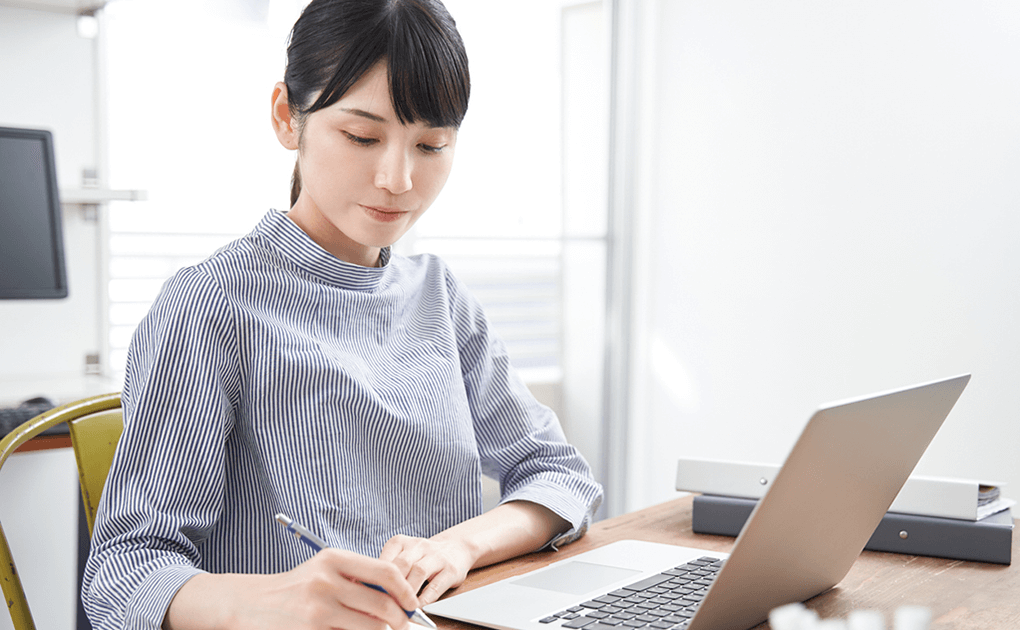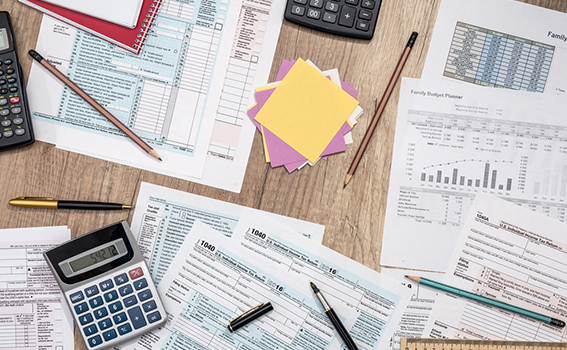
経理業務の効率をアップさせるために欠かせないMicrosoft Excel(エクセル)。使いこなすと便利ですが、実は苦手意識を持っていたり、久しぶりに使用したら使い方を忘れていたりという人も多いようです。
そこで、経理業務でよく使う機能や関数、ショートカットキーをピックアップし、わかりやすく解説します。
なぜ経理にはエクセルが必須なのか?
オフィスワークには、PC操作が必要不可欠です。その中でも、よく使われているものとして、エクセルがあります。
エクセルは表計算ソフトの一種で、その名のとおり、表を作ったり計算をしたりすることができます。面倒な初期設定が不要で、互換性が高いことや、ほかのソフトと連携がしやすいことなどから、職種を問わず利用されています。
特に経理業務では、社内で使っているソフトからダウンロードしたデータを分析したり、表にまとめたりといった際に、エクセルがよく活用されます。企業によっては、会計ソフトや経理ソフトを利用せず、エクセルだけで経理業務を行っているところもあるでしょう。
経理にとってエクセルが使いこなせることは必須であり、逆にいえば、エクセルが使えないと経理の仕事ではかなり不利になってしまうこともあるということです。
経理でよく使うエクセルの機能
エクセルにはさまざまな機能がありますが、機能があることや使い方がわからない人も多いようです。すべてを使いこなす必要はありませんが、経理業務で使う機能は、覚えておいて損はないでしょう。
ここでは、エクセルの機能の中で、経理の仕事でよく使うものをご紹介します。
フィルター(絞り込み)機能:必要なデータを選んで表示
フィルターは、エクセルの表に入力されているデータのうち、条件に合うものだけを表示して、それ以外を隠すことができる機能です。フィルターをかけたい表のいずれかのセルを選択して、データタブにある「フィルター」をクリックすると、見出しセルの右側にドロップダウンボタンが現れます。ドロップダウンボタンをクリックし、絞り込みたい条件を入れましょう。
例えば、「◯月の売上データだけ」や「△△社と□□社の請求データ以外」など、表示したいデータのみに絞り込むことができます。
並べ替え(ソート)機能:バラバラなデータをきれいに並べ替え
日付順やあいうえお順など、指定した順番でデータを並べ替えることができます。並べ替えたいセルを選択し、ホームタブにある「並べ替えとフィルター」ボタンから、「昇順」「降順」でデータを並べ替えることができます。
「ユーザー設定の並べ替え」を使えば、行を日付順で並べ替えて、さらに同じ日付のものはあいうえお順にするなど、複数の項目を指定することも可能です。
ピボットテーブル:たくさんのデータを見やすく集計
エクセルには、集めた大量のデータを集計・分析できる機能があります。ピボットテーブルという集計用の場所を作り、データをわかりやすく整理して表示させることが可能です。例えば、部署ごとの経費を科目別に分け、さらに月ごとに並べて表示して推移を分析するといったことが簡単に行えます。
集計したい表のいずれかのセルを選択し、挿入タブにある「ピボットテーブル」をクリックします。すると、「ピボットテーブルの作成」ダイアログが開くので、集計したい範囲や、レポートを作成する場所を確認してください。右側に現れた「ピボットテーブルのフィールド」で、集計したい項目を選んでドラッグすると、自動的に計算してくれます。
ピボットテーブルについて詳しく知りたい方は、こちらの記事もご覧ください。
データを表にまとめるには:Excelマクロ:操作を記録して自動で実行
マクロとは、自分が行った操作を記録し、次回からその同じ操作を自動でできるようにする機能です。
例えば、毎月同じ操作を行う場合、マクロとして一度操作を記録しておけば、次の月からはマクロを実行するだけで自動的に作業が完了します。
表示タブにある「マクロ」ボタンの下半分をクリックすると表示されるメニューから、「マクロの記録」をクリックします。表示されたダイアログでマクロ名を入力し、OKボタンを押すとマクロの記録がスタートするので、エクセルを操作しましょう。記録する前に手順に間違いがないか、確認しておいてください。
記録中はシートの左下に黒い四角のアイコンが表示されていますので、記録を終了する際にクリックします。実行するときは、表示タブの「マクロ」をクリックするとダイアログが表示されるので、実行したいマクロ名を選んで「実行」ボタンをクリックしてください。
経理でよく使うエクセルの関数
関数とは、「範囲内の数値の平均を求める」「データの中から条件に合うものを探す」といった作業を、簡単にできるようにした機能です。ただし、エクセルの関数は470種類以上もあり、すべてマスターするのはたいへんなこと。ここでは、経理業務でよく使う関数をいくつかご紹介します。
SUM:範囲内の数字を合計
SUM関数は、指定した範囲内の数値をすべて合計した値を求めます。基本的かつよく使われる関数です。請求書や見積書で、合計金額を表示する際などによく使われます。
SUM関数の書き方
=SUM(合計したい範囲)
=例)
=SUM(B3:B20)
セルB3からB20までの数値を合計する
SUM関数について詳しく知りたい人は、こちらの記事もご覧ください。
SUM関数:ExcelCOUNTIF:条件に合うデータの個数を数える
COUNTIF関数は、指定した範囲内に条件に合うデータがいくつあるかを数えます。例えば、進捗管理で状況が「未完了」になっているタスクや、売上管理で目標値を下回っている項目などを数えるときに使います。
COUNTIF関数の書き方
=COUNTIF(データの範囲,探したい条件)
=例)
=COUNTIF(D:D,"<10,000")
D列に入力されている数値のうち、10,000未満のセルの個数を数える
COUNTIF関数について詳しく知りたい人は、こちらの記事もご覧ください。
COUNTIF関数:ExcelVLOOKUP:データベースから検索して表示
VLOOKUP関数を使うことで、指定した範囲から検索条件に合うデータの入った行を探し、その行にある内容を表示することができます。例えば、商品番号を入力するだけで商品一覧データから商品名や単価などを探してきて、表示できる表を作ることができます。
VLOOKUP関数の書き方
=VLOOKUP(検索条件,元データの範囲,元データの何列目に表示したい内容が入っているか,検索の型)
=例)
=VLOOKUP(B2,F1:J50,2,FALSE)
F1からJ50にある一覧表を、B2に書いてある条件で検索し、見つかった行の左から2番目のセルの内容を表示する(検索の型はFALSEが完全一致、TRUEが近似値を表します)
VLOOKUP関数について詳しく知りたい人は、こちらの記事もご覧ください。
VLOOKUP関数/HLOOKUP関数の使い方:ExcelRANK:順位を表示
RANK関数は、ある範囲の中で、指定した数値の順位が何番目なのかを表示する関数です。前項で紹介した並べ替え機能で数値の大きい順や小さい順に並べ替えることができますが、データの順番は並べ替えずに順位だけ知りたい場合にはRANK関数を使うといいでしょう。
RANK関数の書き方
=RANK(順位を調べたい数値,どの範囲内での順位を調べるか,順序)
=例)
=RANK(B2,B2:B40,FALSE)
B2に入力されている値が、B2からB40の範囲の中で、大きいほうから数えて何番目かを表示する
エクセルでの作業を効率化できるショートカットキー
エクセルには、マウスでカーソルを動かしてボタンやメニューをクリックする以外にも、キーボードで操作を行えるショートカットキーが用意されています。効率化や時短に役立つ機能なので、ぜひ覚えて使ってみてください。

経理でよく使うショートカットキー
| Ctrl+C | セルの内容をコピーする |
|---|---|
| Ctrl+X | セルの内容を切り取る |
| Ctrl+V | コピー、または切り取った内容を貼り付ける |
| Ctrl+Z | 直前の状態に戻す |
| Ctrl+Y | 直前の操作の繰り返し |
| Ctrl+S | ファイルを上書き保存する |
| Ctrl+N | 新しいブックを開く |
| Ctrl+F | 検索する |
| Ctrl+H | 置換する |
| Shift+矢印 | セルの範囲選択 |
| Shift+F9 | シートの再計算 |
| Shift+F11 | 新しいシートを追加する |
| Ctrl+Shift+L | フィルターをかける |
| Ctrl+Shift+矢印 | データを一括選択する |
| Shift+Ctrl+@ | 数式を表示する |
| F2 | 選択中のセルを編集状態にする |
| F12 | 名前をつけて保存 |
上記はOSがWindowsの場合のショートカットキーです。Macを利用している場合はショートカットキーが異なるため、ご注意してください。
ショートカットキーについて詳しく知りたい人は、こちらの記事もご覧ください。
ショートカットキー:Excelエクセルを使いこなせば業務効率がワンランクアップ!
エクセルを使いこなすことは、もはや経理担当者としての必須スキルとなっています。覚えなくてはいけないことや見慣れない用語がたくさんありますので、エクセルに苦手意識を持っている人もいるかもしれません。
しかし、エクセルは面倒なものではなく、面倒な業務を簡単にできるようにしてくれるものです。ここで紹介した、よく使う機能や関数を身に付けて、経理の仕事を効率化しましょう。
監修:梅澤真由美
profile 2002年公認会計士試験合格。管理会計ラボ(株)代表取締役。監査法人トーマツ(現有限責任監査法人トーマツ)、日本マクドナルド(株)およびウォルト・ディズニー・ジャパン(株)を経て、管理会計ラボを開設。
管理会計や経理実務の分野を中心に、セミナー講師、書籍や雑誌の執筆、コンサルティングに活躍中。 著書に『今から始める・見直す 管理会計の仕組みと実務がわかる本』(中央経済社)がある。